photoplus官方版是一个专业摄影平台,其软件是自主研发的人工智能处理器系统。借助这款软件,摄影师单人即可完成修图、选图、交付等工作。该平台还具备图片分享功能,上传的图片都能在软件中查看。若有需要,就来IT猫扑网。
无需购置硬件盒子,即可达成单反相机照片与视频的即拍即传。照片和视频1秒就能抵达云端,3秒便触达全网,还可现场交付成片。
支持传输多种分辨率的图像、原尺寸大图、RAW格式文件以及视频素材。
多图多线程,断网自动续传。支持高速连拍,即使处于弱网环境,也能实现稳定传输。
当前,已对佳能、尼康、索尼的全系列单反相机机型完成适配,同时支持相机标星上传这一功能。
可在同一处同时实现图片直播的人工智能自动修图与品控功能。
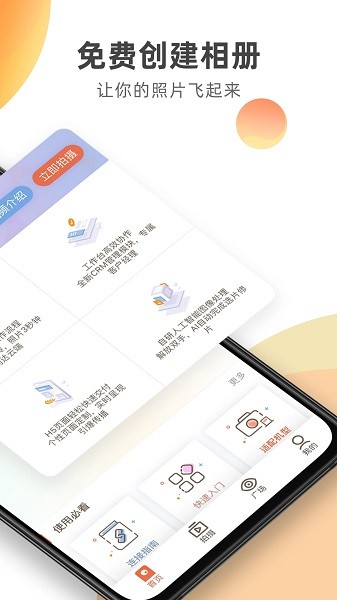
1、让协作不受时空限制,随时随地高效开展。
相册是Photoplus的基本构成单元。创建一个用于活动拍摄的相册,并邀请相关人员加入进行拍摄或图片后期处理,同时生成与之对应的图片直播页面。此外,所有存储的图片都设置加密访问,以此确保数据的完整性。
2、Photoplus包年产品,全年拍摄数量无限制。
若你长期以专业摄影师或工作室的身份使用Photoplus图片直播,【包年产品】无疑是绝佳之选。在产品有效使用期内,你能够创建数量不受限制的拍摄相册,性价比超高,而且还具备更多新颖功能,助力你更好地展示拍摄成果并提高工作效率。同时,我们还提供专属客服人员一对一的贴心服务支持。
3、具备灵活且易用的特性,能够与主流机型实现完美适配。
无需购置额外硬件,在手机上安装photoplus,就能达成单反相机即拍即传的效果。
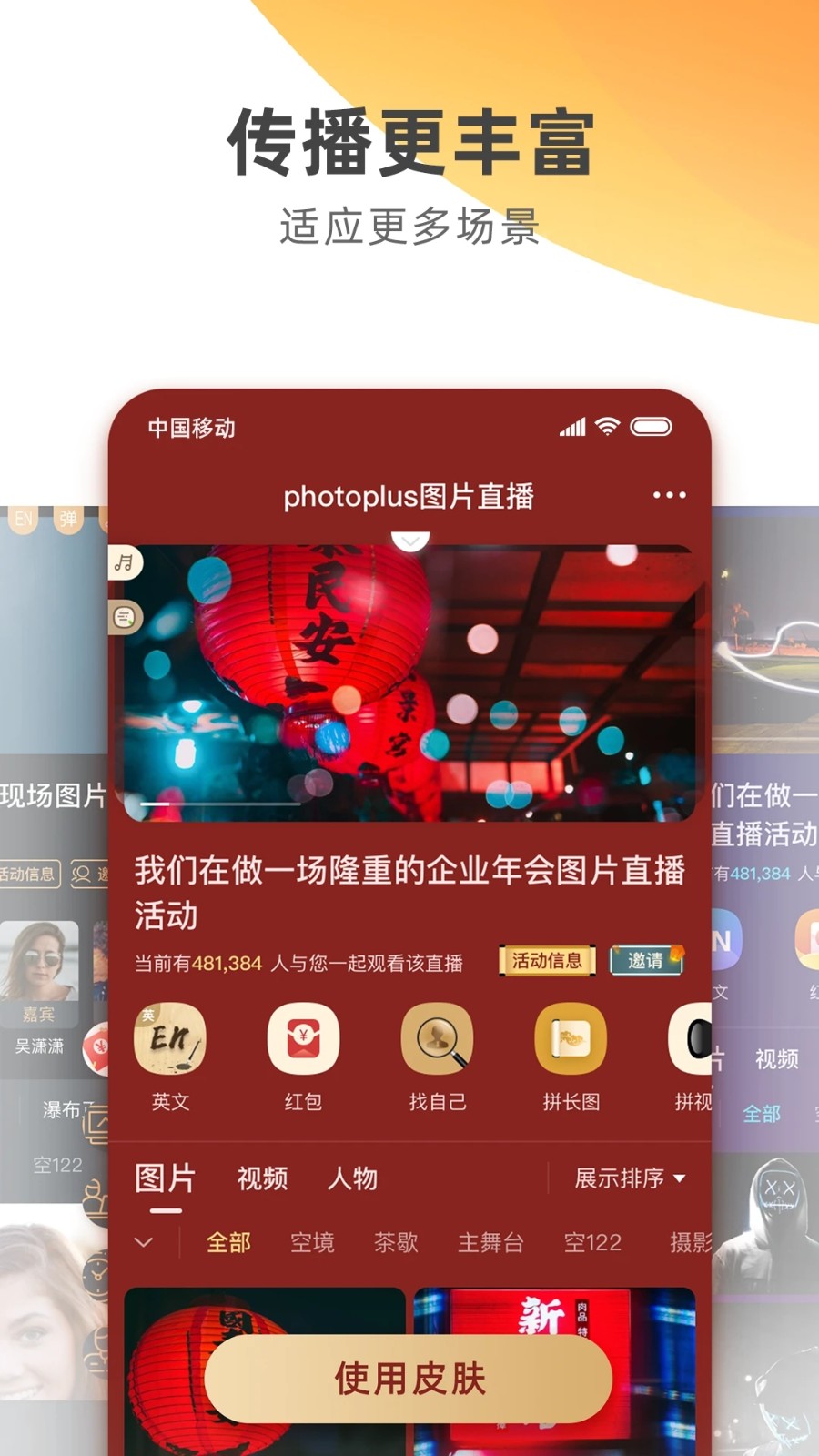
1. 处理好了佳能相机在有线与无线传输过程中出现部分图片重复的问题。
2、显著优化了相机照片(jpg&raw)以及视频文件同步到手机的速度,据了解,同步速度提升幅度高达十倍之多!!
3、当程序处于后台运行状态时,若检测到相机拍摄了照片,系统会自动将照片上传至云端。
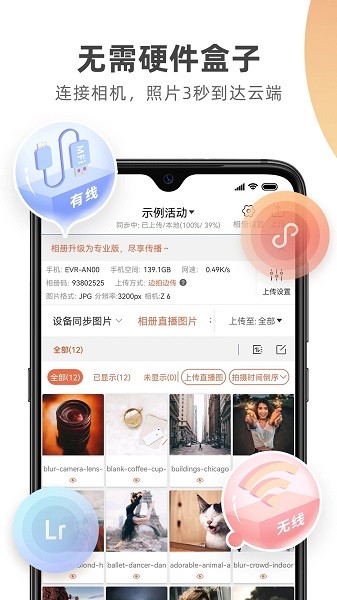
一、硬件准备
开始拍摄前请先根据手机和相机购买合适的数据线或wifi卡,具体操作请查看APP中使用必看的【连接指南】。
二、创建相册并配置相册信息
创建相册,点击如下红框所示位置创建相册,输入相册的拍摄信息,输入后点击下一步,完成相册的创建。
相册创建后,可以看到如下图所示页面,
1、点击【页面配置】可以配置图片直播页的页面信息和功能开启;
2、点击【分享链接】可以查看当前相册图片直播页的分享二维码和链接;
3、点击【数据统计】可以查看当前相册图片直播页的访问数据情况;
4、点击【收入信息】可以查看当前相册的图片收入和摄影师收入情况;
5、点击【页面配置】进入如下图所示页面;
6、点击【配置信息】填写当前相册的必备信息内容;
7、点击【启动屏幕设置】进入图片直播页的启动屏幕设置页面,在此处可以上传启动屏的图片,图片尺寸750px*1360px,72dpi,jpg格式,大小不超过500kb;
8、点击【首页设置】可以填写图片直播页的标题,上传banner图片,选择直播页数据的展示形式和直播页的颜色样式;主视觉图(banner)750px*352px,72dpi,jpg格式,大小不超过500kb;
9、点击【品牌设置】可以填写对应的活动品牌介绍信息;
10、点击【功能设置】可以选择需要在图片直播页开启的功能;
11、点击【微信分享设置】可以设置将图片直播页分享到微信时的标题、描述和图片;
12、点击【权限设置】可以设置图片直播页的页面访问密码、拍摄的同步策略、图片显示设置;
13、点击【自动水印】可以上传水印文件并调节水印位置、大小和透明度等,上传水印后发布的直播图都会默认加上该水印,水印文件在200kb以内,png格式。
三、将手机和相机连接,开始拍摄传输
根据手机和相机的连接方式选择对应的【有线拍摄】和【无线拍摄】,进入后默认为【边拍边直接上传】的标准模式,相机拍摄后手机即可将照片实时上传到云端,点击页面右上角的设置可以设置当前相册的图片上传分辨率和上传方式等。
四、对当前相册进行图片品控
1、在拍摄页面点击【预览相册】可以直接查看当前相册的图片直播页实时预览。点击【前往实时图片品控】可以进入当前相册的图片品控管理页。
2、在图片品控管理页可以将实时传输到云端的【实传图】照片发布到【直播图】中在图片直播页展示,进入实传图页—点击【编辑】选择要发布的照片—点击【发布】即可。
3、在图片品控管理页的直播图页,可以创建专辑、将直播图的照片显示或隐藏、也支持直接将手机照片上传到直播图中;点击【编辑】可以将直播图中选中的照片删除、关联到指定专辑或将照片置顶的操作。
4、点击上方图片管理,在下拉中可以进入其他管理页面,对当前相册的图文直播内容设置、视频内容管理、评论和修图进行审核的操作。
下载排行